A obținut sarcina: să simuleze inelul cu un model interesant care se repetă. Am găsit un astfel de model pe Internet (Figura 1). Destul de simplu pentru a înțelege elementele de bază ale modelelor. Și destul de complicat, astfel încât inelul nu pare ieftin.
Cu o examinare atentă a modelului, puteți înțelege că va trebui doar să simulăm partea prezentată în Fig. 2b în culoare. Și segmentul albastru poate fi obținut prin copierea segmentului roșu. Restul modelului este doar o copie de 90 de grade.
Modelul imaginii noastre este zdrobit și stilizat: crenguțele segmentelor nu se împletesc, ci se rup la granița celor vecine. Pentru a complica problema, vom încerca să simulam o intercalare reală (figura 2c).
Imediat înainte de simulare, plasăm schița în fereastra de vizualizare 3ds Max. Pentru a face acest lucru, faceți clic dreapta pe fereastra de tipul în care doriți să vedeți schița modelului. Am ales viziunea Top. Apoi, selectați Vizualizări -> Imagine de fundal ... din meniul principal. În fereastra care se deschide, faceți clic pe butonul Fișiere ..., specificați calea către fișierul de tipar. Setați Bitmap de potrivire (Conform bitmapului). astfel încât modelul modelului să păstreze proporțiile originale; Afișați fundalul. astfel încât modelul să poată fi văzut în fereastră; Blocare zoom / pană (Blocare zoom / Pan). astfel încât modelul să fie legat de scalarea și panoramarea camerei de vizualizare. Numai activ (numai pentru fereastra activă). astfel încât modelul să fie vizibil numai în fereastra selectată de noi (în cazul meu Top).
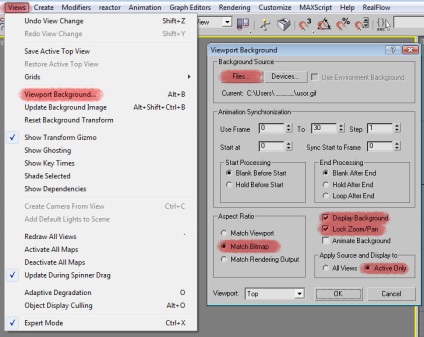
Simulați modelul din partea marcată pe planul nostru în roșu. Plasați aproximativ regiunea segmentului în Vederea de sus a primitivului Plane (Figura 3a). Transformați avionul la Editable Poly pentru a lucra la nivelul sub-obiect.
Începeți să măriți planul în direcția mișcării modelului. Pentru a face acest lucru, selectați marginea, țineți apăsată tasta Shift și trageți marginea nou formată (Figura 3b). Forma fiecărui poligon este corectată prin mutarea vârfurilor (la nivelul de editare a vârfurilor).
Deci, continuați să construiți până când segmentul arată ca Fig. 4a. Acum, du-te la nivelul de elemente de editare, mutare, țineți apăsată tasta Shift copie a elementului (în modul Clone elementului) (Fig. 4b), rotiți în sus până când se fixează ferm în poziție (fig. 4c).
Completați segmentul lipsă (în verde în Figura 5a), atașați-l la cifra principală folosind comanda Attach. Apoi, trebuie să combinăm fizic cele patru bucăți ale fragmentului. Pentru a face acest lucru, selectați perechile (!) Marginile pieselor care sunt continuarea unul cu celălalt. Construiți "punțile" cu comanda Bridge (Segmente = 2).
Pentru a suprapune ramurile modelului, nu interfera cu ajustarea grilajului, faceti grila translucida. Pentru a face acest lucru, faceți clic dreapta pe obiect, selectați Proprietăți obiect din meniul contextual. În fereastra afișată în secțiunea Afișare proprietăți, bifați caseta de validare See-Through. Grila va arata ca Fig. 5c.
Acum, toate poligoanele modelului se află într-un singur plan. Trebuie să ne asigurăm că ramurile tiparului se suprapun, pentru aceasta trebuie să mutăm cu grijă niște vârfuri pe verticală în sus și pe altele jos. În Fig. 6a arată care noduri trebuie selectate pentru deplasarea în sus, în Fig. 6b - în jos. Utilizați modul Selecție Soft Selection (selecție soft). vă va permite să extindeți influența asupra vârfurilor vecine ale ramurii. Pentru a împiedica răspândirea efectului la sucursalele de deasupra / sub ramurile pe care lucrăm, bifați caseta de selectare Distanță la margine în setările soft de selecție. Ca urmare, suprapunerea ar trebui să arate ca Fig. 6c.
Acum rămâne să obținem copii ale piesei noastre de model și să le plasăm în conformitate cu schița. Pentru a face acest lucru, trebuie să mutați punctul de transformare (punctul de pivotare) în centrul modelului. Faceți clic pe fila Ierarhie (ierarhie) (a treia într-un rând după file Creați și Modificare), apăsați primul buton Affect pivot numai (afectează numai punctul de pivot), în scroll Reglarea Pivot (Setarea punctului de pivot). Acum, instrument Selectați și mutați (instrument de alocare / relocare) punctul de transformare diapozitiv exact în centrul modelului (fig. 6a).
Combinați toate cele patru bucăți într-o singură rețea utilizând comanda Atașare.
Acum, faceți operațiuni de pod care sunt deja familiare cu ajutorul operației Bridge. Apoi, utilizând instrumentele Soft Selection și Selection and Move, marcați suprapunerile din centrul modelului.
Un model complet finisat fără nici o grosime și netezire va arăta astfel:
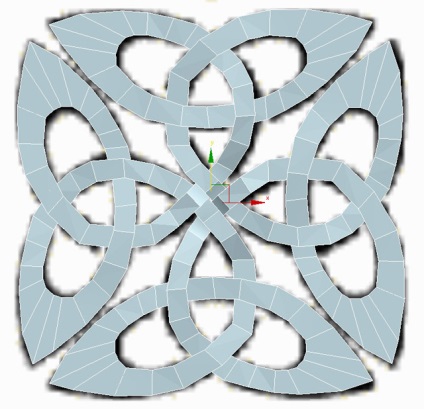
Pentru a da grosimea modelului nostru este posibil cu ajutorul modificatorului Shell (Sheath). Observați că grosimea modelului este cea mai convenabilă într-o formă promițătoare. Acum vă puteți lămuri modelul cu ajutorul modificatorului TurboSmooth (Anti-aliasing rapid). setați numărul de iterații la 1-2.
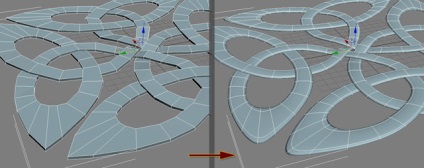
Verificați cu atenție locurile care se suprapun în model. După netezire, pot apărea mici distorsiuni și intersecții ale rețelei. Corectați cele mai notabile erori prin deplasarea vârfurilor în modul Soft Selection.
Creați un ornament circular.
Puteți dezactiva temporar modificatorul TurboSmooth. Pentru a reduce încărcarea calculatorului la afișare. Prin mutarea modelului cu tasta Shift apăsată, vom crea o serie de copii. Cu cât sunt mai multe copii, cu atât este mai mare diametrul inelului nostru. M-am oprit la 12 exemplare. Combinați obiectele cu comanda Atașare.
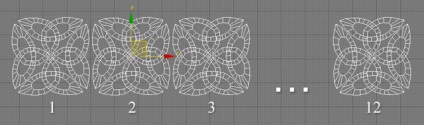
La banda cu modele aplicați modificatorul Bend (Fold). Setați unghiul de îndoire la 360 de grade. Rezultatul este un model circular similar cu acesta:
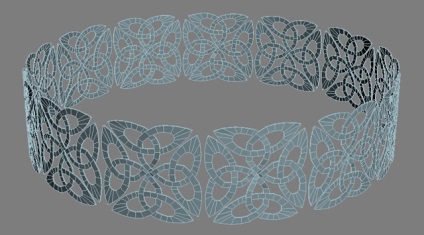
Acum trebuie să creăm baza pentru ornament, inelul în sine. Construiți un primitiv Tub cu un inel viitor, cu un diametru exterior aproape de diametrul ornamentei circulare. Părțile laterale specificați numărul de laturi egal cu 64, numărul] em (înălțime Segmente) egală cu 3. Cu ajutorul instrumentului de aliniere centrarea inelului Ornament relativă pe toate axele. Ajustați raze (în fila Modificare) pe un inele de top, astfel încât raza exterioară închidere „presat“ ornamentului. Și înălțimea inelelor pe un front (stânga, dreapta), astfel încât marginea inelului de la o înălțime semnificativ înainte de margine podoaba. Uită-te la Fig. 8, pentru a înțelege esența acestei corecții.
Vom complica forma Inelului conform Fig. 9.
- Atribuiți inelul modificatorului modificării polilor sau convertiți-l într-o fereastră politică editabilă. Mergeți la nivelul de editare a vârfurilor.
- Cu ajutorul instrumentului de zoom, mutați rândurile interioare de vârfuri mai aproape de marginile inelului.
- Mergeți la nivelul de editare a poligonului. Selectați poligoanele de pe marginile Inelelor, cu excepția poligoanelor situate în interiorul Inelelor. (Eliminarea poligoanelor interne va ajuta la selecția eliptică).
- Cu comanda Bevel (Extrude with bevel), formați proeminențele de pe marginile inelului. Pentru ca comanda să acționeze separat pe fiecare poligon, mai degrabă decât pe o selecție comună, utilizați modul Poligon prin secțiunea BevelType. De asemenea, schimbați (la nivelul versiunilor de editare) jantele Inelelor mai aproape de ornament, dacă este necesar. protuberanțe Forma și puterea de stoarcere va fi capabil să se adapteze mai târziu, dacă este necesar, și numirea unui modificator de netezire.
Alocați un modificator TurboSmooth la inel cu 1-2 iterații pentru a obține o formă netedă (Figura 10). Densitatea mare a grilajului va asigura netezimea curbelor modelului și îi va permite să "se așeză" pe suprafața inelului fără distorsiuni vizibile:
Selectăm materialul adecvat pentru inel și vizualizăm:

Trimiteți-le prietenilor: